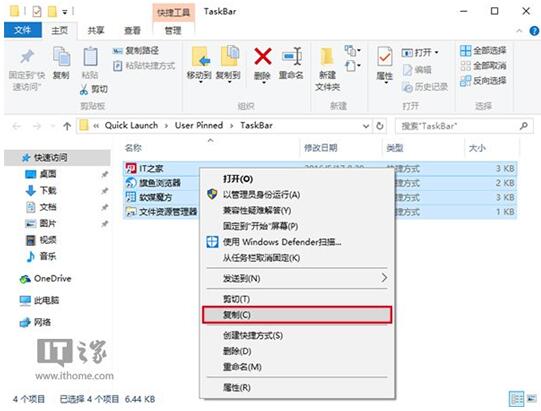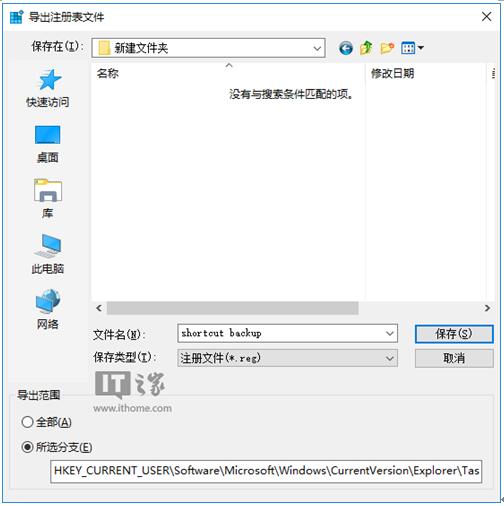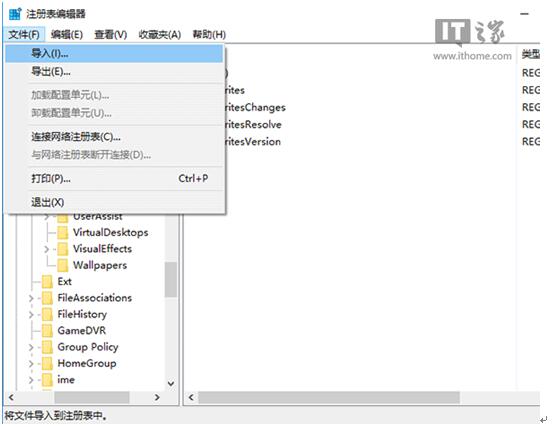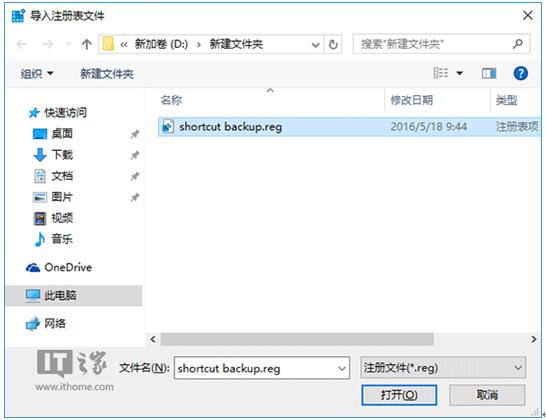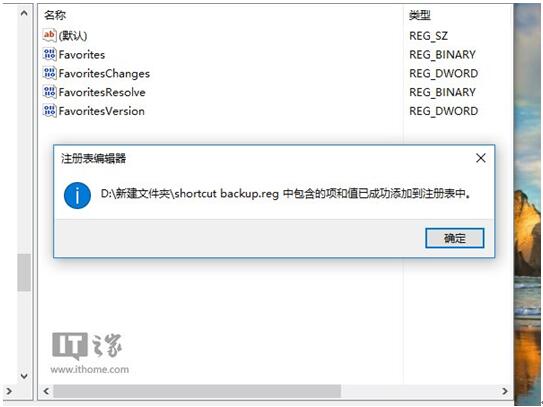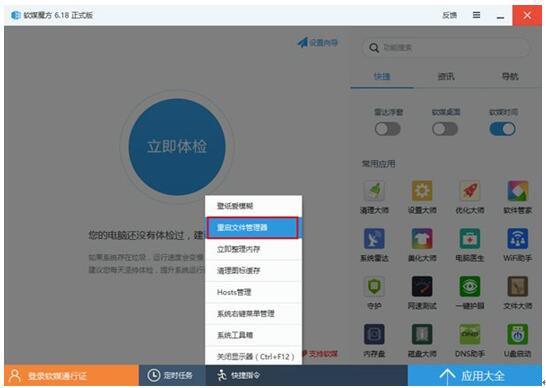Windows10專業版下如何備份與恢復任務欄快捷方式?
發布時間:2022-05-21 文章來源:xp下載站 瀏覽:
|
Windows 10是美國微軟公司研發的跨平臺及設備應用的操作系統。是微軟發布的最后一個獨立Windows版本。Windows 10共有7個發行版本,分別面向不同用戶和設備。截止至2018年3月7日,Windows 10正式版已更新至秋季創意者10.0.16299.309版本,預覽版已更新至春季創意者10.0.17120版本
對于追求雅致的用戶來說,如果能省一點時間,當然是再好不過了。對于重裝更新、驅動和軟件這些工作來說,好像沒有太好的辦法來一步到位;但是若要備份和恢復任務欄快捷方式(固定圖標)還是有比較方便的辦法,兩個過程各需兩步即可完成,并且同樣適用于Windows7/Windows 8.1。
一、備份快捷方式文件
1、按Win+R組合鍵打開“運行”,執行以下命令(如下圖):
%AppData%\Microsoft\Internet Explorer\Quick Launch\User Pinned\TaskBar
2、進入任務欄快捷方式所在文件夾(如下圖),將其中的快捷方式復制到你認為安全的位置(可為其新建一個文件夾,便于今后使用)
二、備份快捷方式注冊表
1、按Win+R組合鍵打開“運行”,執行regedit,進入注冊表編輯器
2、定位到如下位置:
HKEY_CURRENT_USER\Software\Microsoft\Windows\CurrentVersion\Explorer\Taskband
3、在Taskband上面點擊鼠標右鍵,選擇“導出”(如上圖),在你認為安全的位置保存該注冊表文件(如下圖),名稱自擬(可與快捷方式文件放在一起,便于查找)
一、恢復快捷方式文件
1、按Win+R組合鍵打開“運行”,執行以下命令,打開任務欄快捷方式所在文件夾:
%AppData%\Microsoft\Internet Explorer\Quick Launch\User Pinned\TaskBar
2、將之前備份的快捷方式文件復制到上述文件夾中
二、恢復快捷方式注冊表
1、按Win+R組合鍵打開“運行”,執行regedit,進入注冊表編輯器
2、在編輯器菜單欄點擊文件→導入,找到之前備份的注冊表文件,點擊“打開”,恢復備份的注冊表內容,如下圖——
3、打開軟媒魔方,在首頁下方“快捷指令”中選擇“重啟文件管理器”,如下圖——
此時應該能夠看到之前的快捷方式已經恢復。這種方式適合任務欄固定圖標較多的用戶,如果你不習慣使用任務欄快捷方式,或者上面固定內容不多,重裝系統后自己隨手重新固定幾個也不麻煩。
新技術融合:在易用性、安全性等方面進行了深入的改進與優化。針對云服務、智能移動設備、自然人機交互等新技術進行融合。Windows 10所新增的Windows Hello功能將帶來一系列對于生物識別技術的支持。除了常見的指紋掃描之外,系統還能通過面部或虹膜掃描來讓你進行登入。當然,你需要使用新的3D紅外攝像頭來獲取到這些新功能。 |
本文章關鍵詞: Win10專業版下如何備份與恢復任務欄快捷方式?
相關文章
本類教程排行
系統熱門教程
本熱門系統總排行